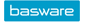Hankinnan syöttäminen
Sijainti:
Toimitus- ja kurssitiedot -välilehti
Perustiedot-välilehti
| Yritys | Valitse yritys, jolle hankinta syötetään. |
| Organisaatioyksikkö | Valitse organisaatioyksikkö. Kentässä näytetään oletuksena kirjautuneen käyttäjän yksikkö. |
| Henkilö | Kentässä näytetään oletuksena sovellukseen kirjautunut käyttäjä. Jos käyttäjäprofiilissasi on sallittuna toiminto Hankinnan syöttö toiselle henkilölle, voit valita hankinnan henkilöksi toisen käyttäjän. |
| Toimittaja | Valitse toimittaja, jonka tuotteisiin hankinta kohdistuu. Toimittajaa ei ole pakko valita, mikäli hankintaa syötettäessä ei vielä tiedetä, mistä tuotteet tullaan tilaamaan. Toimittaja voidaan lisätä hyväksyntäkierron jälkeen ennen tilaamista. |
| Aihe | Syötä lyhyesti hankinnan tarkoitus. |
| Kuvaus | Syötä tarkempi kuvaus hankinnan tarkoituksesta. |
| Tilausnumero | Kentässä näytetään seuraava vapaa tilausnumero. Numerointi määritellään näytöllä Hankintojen asetukset. Tilausnumeroa käytetään myöhemmässä vaiheessa tilauksen tunnistamiseen täsmäytettäessä ostolaskua tilaukseen. |
| Tilauksen arvo | Kentässä näytetään tilausrivien yhteenlaskettu rahamäärä hankinnan valuutassa. |
| Valuutta | Valitse hankinnalla käytettävä valuutta. Valittua valuuttaa käytetään kaikille tapahtuman tilausriveille. |
Tallenna-painike tallentaa hankinnan.
Tallenna, hyväksy -painikkeella hankinta voidaan hyväksyä tallennuksen yhteydessä.
Käytä tietoja seuraavan tapahtuman oletusarvoina -rastivalinta kopioi uudelle hankinnalle valitun hankinnan tiedot ja tilausrivit.
Tallenna keskeneräiseksi -valinta jättää hankinnan Keskeneräinen-tilaan, jolloin tapahtuman tallentamista voidaan jatkaa myöhemmin. Kun haluat jättää hankinnan keskeneräiseksi, valitse Tallenna keskeneräiseksi ja paina Tallenna-painiketta. Keskeneräinen tapahtuma valitaan Hankintojen käsittely -toiminnosta, jossa se näkyy Tila-valikon Keskeneräiset-valinnalla.
Vastaanotettu-tilaisella tapahtumalla näkyy Sulje tapahtuma -painike. Sulkemisen jälkeen tapahtumaan ei voi täsmäyttää ostolaskuja, joten tapahtuma jää odottamaan arkistointia. Lisätietoja hankinnan sulkemisesta löytyy Hankintatapahtuman sulkeminen -sivun kohdasta Tapahtuman sulkeminen, kun tapahtumaa ei täsmäytetä.
Tapahtuman kuva
Sovellus muodostaa hankinnalle automaattisesti PDF-muotoisen kuvan. Kuva voidaan lähettää toimittajalle sähköpostitilauksen liitteenä. Tapahtuman tallentaminen päivittää hankinnan kuvan vastaamaan tapahtumalla olevia tietoja.
- Kuvan kieli määräytyy ensisijaisesti hankinnalle valitun toimittajan asetuksista. Jos hankinnalle ei ole valittu toimittajaa tai valitun toimittajan asetuksissa on määritelty Kieli-valinnaksi <Oletus>, määräytyy tapahtuman kuvan kieli Hankintojen asetukset -näytön Tilausten kieli -asetuksen mukaisesti.
- Kuvalla näytettävä logo voidaan määritellä yrityksen tietoihin organisaatiorakenteen Hankinnat-välilehdellä.
- Kuvan otsikkona on Hankintaehdotus siihen asti, kunnes hankinnasta tehdään tilaus. Tämän jälkeen kuvan otsikkona on Tilaus.